Tutorial zur WordPress-Salesforce-Integration: Kostenlose und kostenpflichtige Optionen für 2021
Veröffentlicht: 2020-12-30Wenn es um Customer Relationship Management (CRM)-Software geht, ist kein Name so relevant wie Salesforce. Die beliebte Software funktioniert mit einer Vielzahl anderer Software und Plattformen, einschließlich einiger WordPress Salesforce-Integrationsoptionen. Es ist ein leistungsstarkes CRM zur Gewinnung und Verwaltung von Leads und Kunden, weshalb es unerlässlich ist, ein Formular auf Ihrer WordPress-Site zu haben, das alle Daten an Salesforce sendet.
Es stehen mehrere Methoden zur Integration mit Salesforce über ein Formular auf Ihrer WordPress-Site zur Verfügung. Lesen Sie weiter, um mehr über die Hauptgründe für die Integration von WordPress mit Salesforce sowie die bestmöglichen Methoden zu erfahren.
Hauptgründe für eine WordPress-Salesforce-Integration
Wenn Sie Fragen zum Zweck einer WordPress-Salesforce-Integration haben, werfen Sie einen Blick auf die Gründe und Vorteile unten:
- Sie können WordPress für seine Vorteile und Salesforce für seine Vorteile nutzen – vor allem die Tatsache, dass WordPress hervorragend zum Betreiben einer Website geeignet ist und über hervorragende Formulardesign-Tools verfügt. Salesforce eignet sich am besten als CRM, daher wollen wir nicht versuchen, das eine oder das andere für beide Funktionen zu verwenden.
- Eine Integration ermöglicht es Ihnen, Formularübermittlungen an einen wertvolleren Ort zu senden, im Gegensatz zu Ihrer WordPress-Benutzerdatenbank oder Ihrem E-Mail-Posteingang.
- Alle Formularübermittlungen werden automatisch bei Salesforce angemeldet, anstatt jeden Kontakt aus WordPress zu kopieren und in Salesforce einzufügen.
- Das Hinterlassen von Kundenkontakten in Ihrer WordPress-Datenbank (oder Ihrem E-Mail-Posteingang) ist ein Rezept dafür, nicht rechtzeitig zu antworten und potenzielle Verkäufe zu verpassen.
Nachdem Sie nun die Gründe für eine WordPress-Salesforce-Integration verstanden haben, sehen Sie sich an, wie Sie den folgenden Prozess abschließen.
So richten Sie eine WordPress-Salesforce-Integration ein
Es ist möglich, dass Sie bereits ein Kontaktformular auf Ihrer WordPress-Seite haben. Wenn dies der Fall ist, können Sie dieses Kontakt-Plug-in möglicherweise verwenden, um eine Verknüpfung zu Salesforce herzustellen.
Gegen Ende dieses Artikels behandeln wir WordPress-Salesforce-Integrationsmethoden, indem wir einige der beliebtesten Formular-Plugins verwenden. Wenn Sie Ihr Formular-Plugin nicht in unserer Vorschlagsliste finden können, erkundigen Sie sich beim Entwickler Ihres Plugins, ob eine Salesforce-Integration verfügbar ist. Wenn nicht, empfehlen wir Ihnen, zur Verwendung der folgenden primären Methode zu wechseln oder eine der Plugin-Alternativen in Betracht zu ziehen.
Salesforce Web-to-Lead-Funktion (schnellste, günstigste Methode)
Salesforce bietet in seiner eigenen Software eine sogenannte Web-to-Lead-Funktion an. Es generiert ein Formular, das auf jeder Website platziert werden kann, nicht nur in WordPress. Darüber hinaus können Sie mit den Web-to-Lead-Tools das Formular innerhalb von Salesforce entwerfen und so die Arbeit reduzieren, die Sie normalerweise in ein Plugin investieren würden.
Wir sind jedoch der Meinung, dass die besten Kontaktformular-Plugins für WordPress normalerweise bessere Design-Tools bieten als die Salesforce-Option Web-to-Lead.
Basisoption – Verwenden Sie den Einbettungscode von Salesforce
Wenn Sie nur bei der Web-to-Lead-Funktion bleiben und den Code einfach in WordPress einfügen möchten, können Sie ihn finden, indem Sie Ihr Salesforce-Konto öffnen und zum Setup -Bereich gehen. Klicken Sie im Setup-Menü auf Funktionseinstellungen → Marketing → Web-to-Lead .
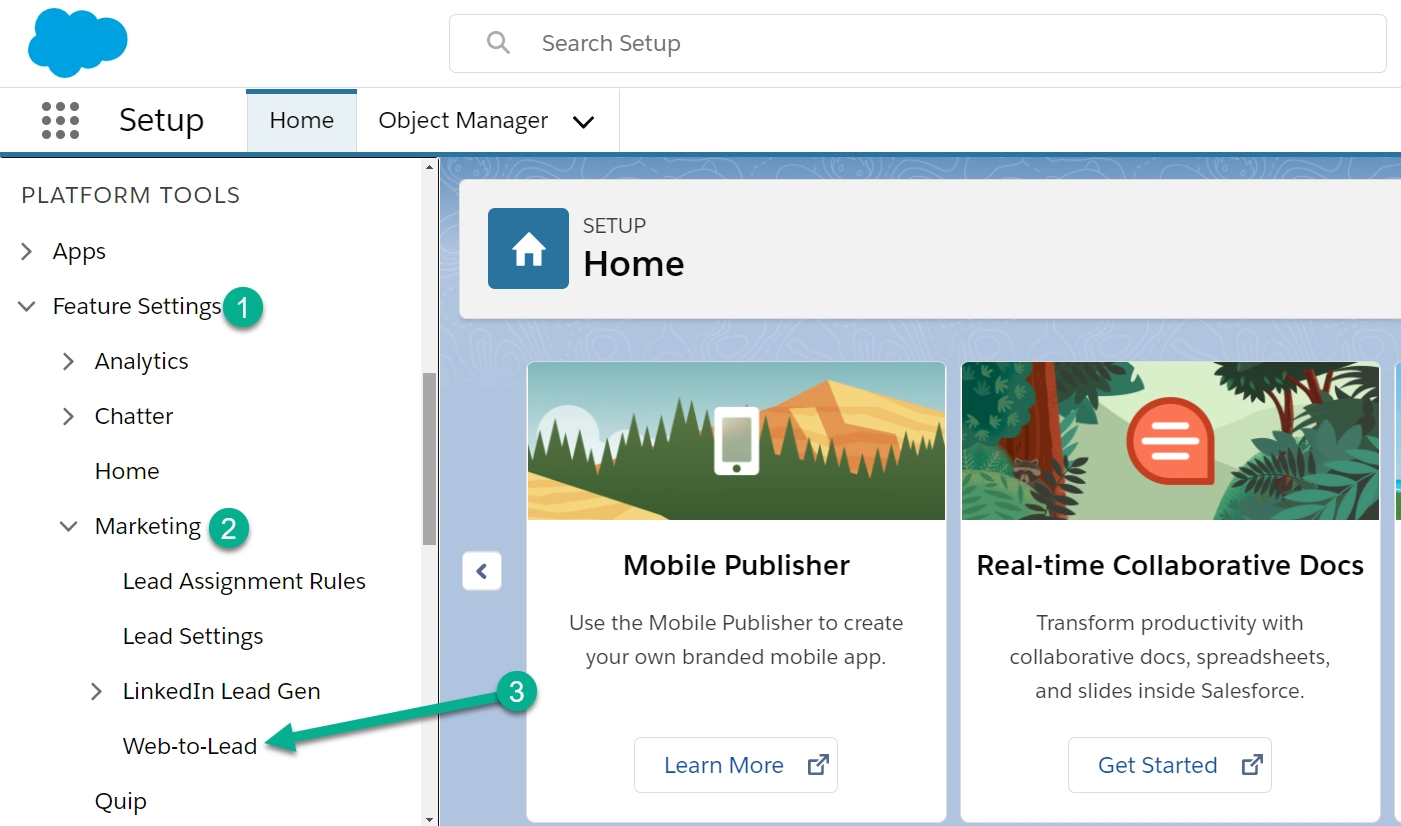
Sie sehen dann eine Seite mit einer Schaltfläche mit der Aufschrift Web-to-Lead-Formular erstellen .
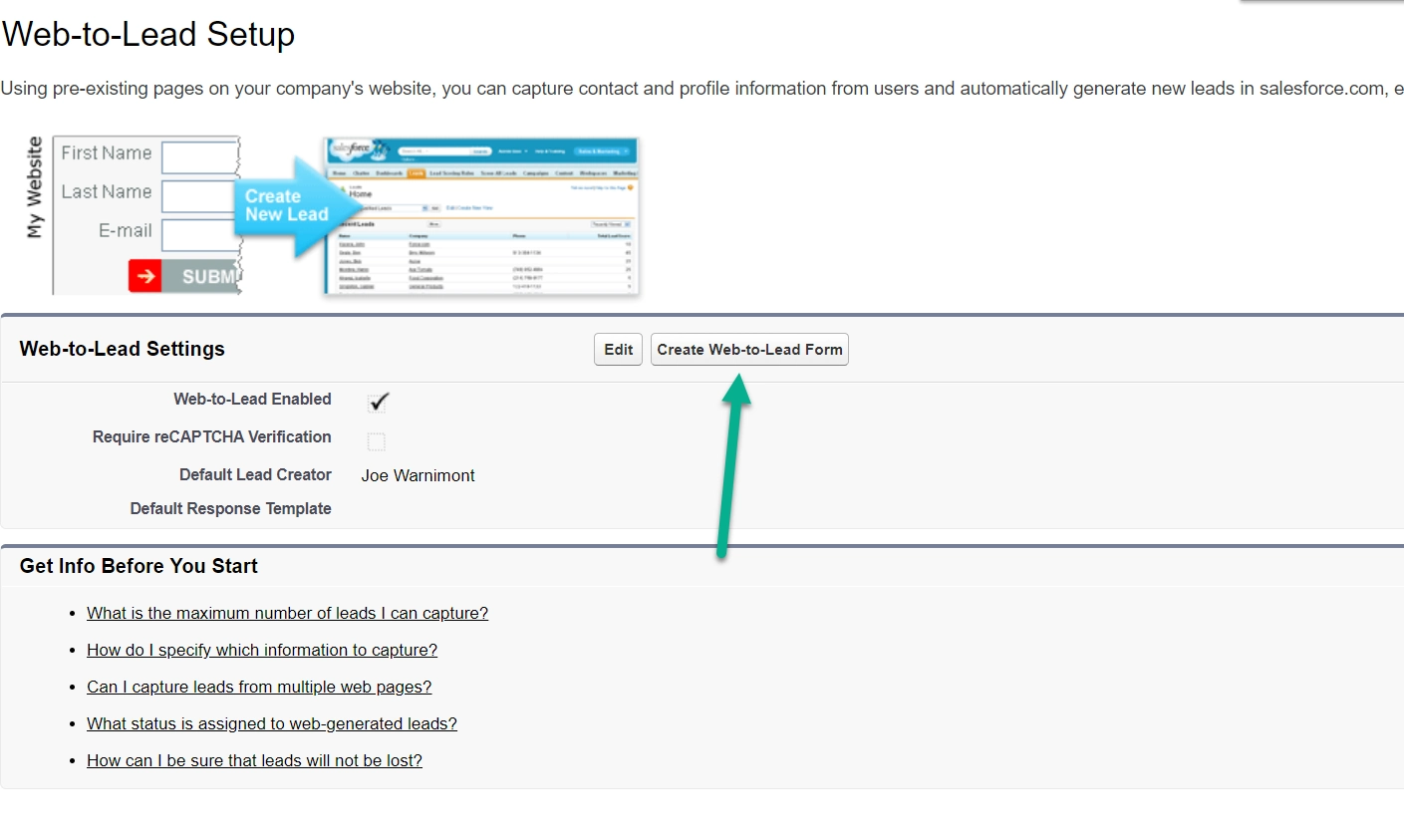
Bessere Option – Verwenden Sie ein Salesforce Web-to-Lead-WordPress-Plugin
Während Sie einfach die Schaltfläche aus dem obigen Screenshot verwenden können, um einen HTML-Einbettungscode zu generieren, den Sie zu WordPress hinzufügen können, ist eine benutzerfreundlichere Option die Verwendung eines WordPress-Plugins, das die Web-to-Lead-Funktion nutzt. Auf diese Weise können Sie Ihre Formulare von Ihrem WordPress-Dashboard aus steuern und einfacher einbetten.
Das Plugin heißt Brilliant Web-to-Lead for Salesforce. Es ist nicht nur ein zuverlässiges Plugin, sondern auch das einzige WordPress-Plugin, das von Salesforce für die Integration mit der Web-to-Lead-Funktion empfohlen wird.
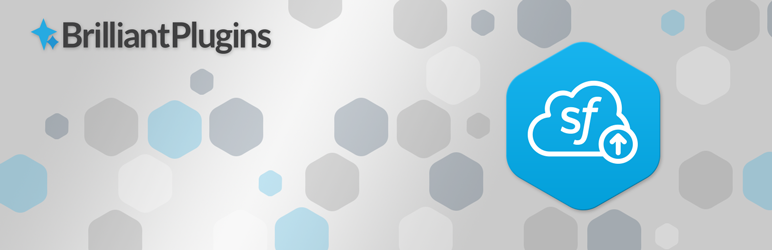 Brillantes Web-to-Lead für Salesforce
Brillantes Web-to-Lead für SalesforceAktuelle Version: 2.7.3.9
Letzte Aktualisierung: 24. Februar 2022
salesforce-wordpress-to-lead.2.7.3.9.zip
Installieren Sie zunächst das Plugin und aktivieren Sie es auf Ihrer WordPress-Seite. Lesen Sie unsere Anleitung zur Installation eines Plugins, wenn Sie Fragen zu diesem Vorgang haben.
Sobald Sie das Plugin aktiviert haben, gehen Sie in Ihrem WordPress-Dashboard zu Einstellungen → Salesforce .
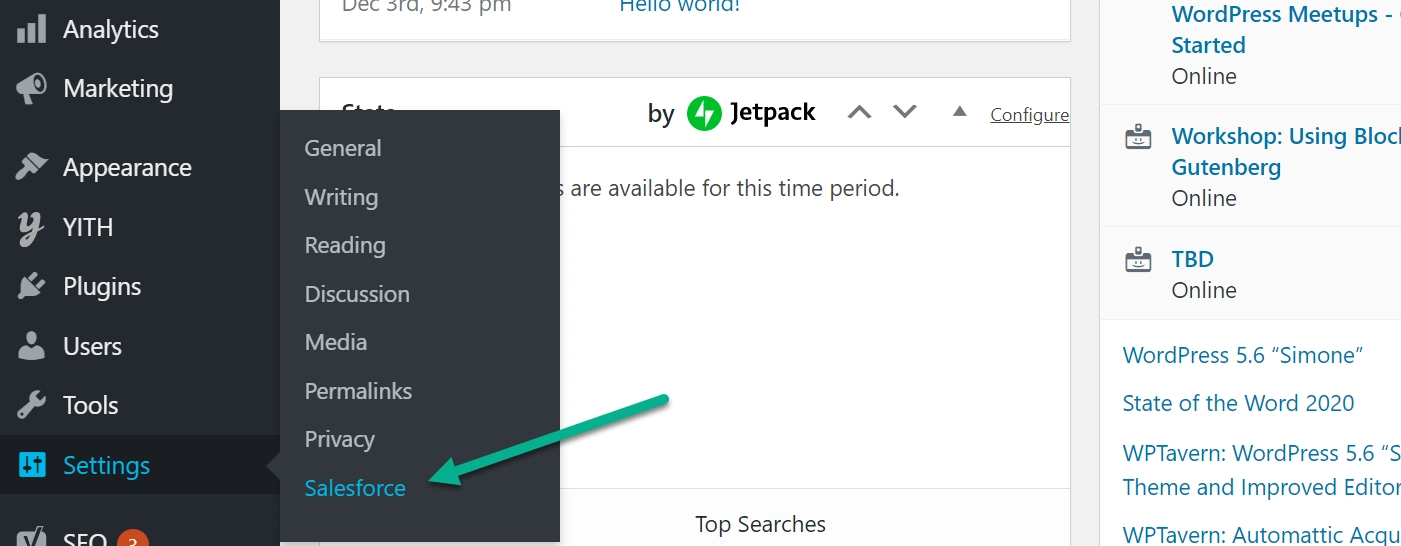
Grundeinstellungen konfigurieren
Sie müssen die Einstellungen des Plugins konfigurieren, bevor Sie Ihr eigentliches Formular erstellen. Das Brilliant Web-to-Lead-Plugin zeigt eine Fehlermeldung an, die darauf hinweist, dass Sie Ihre Einstellungen ausfüllen sollten. Klicken Sie dazu auf den Link Einstellungen .
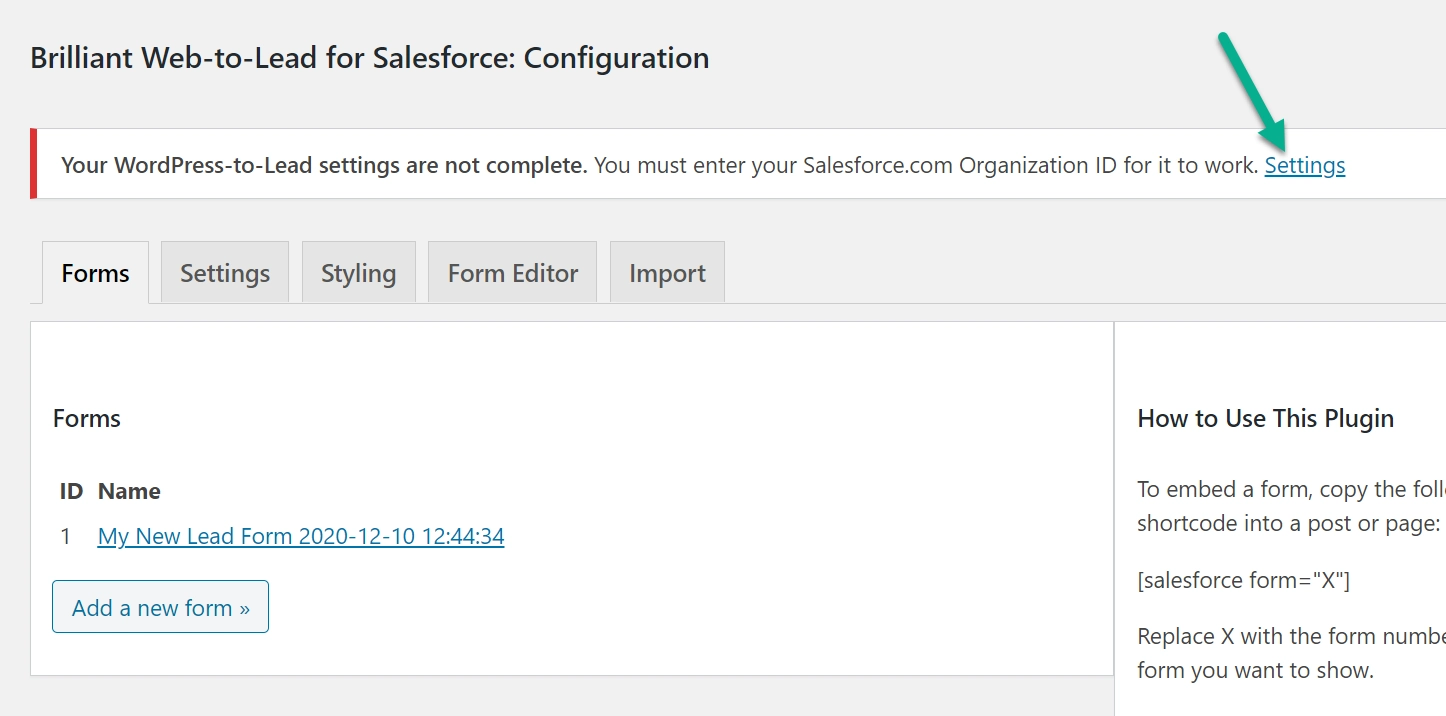
Suchen Sie auf der Registerkarte " Einstellungen " das Feld, in dem Sie nach Ihrer Salesforce-Organisations-ID gefragt werden. Sie finden Ihre Organisations-ID in Ihrem Salesforce-Dashboard ( Anweisungen unten ).
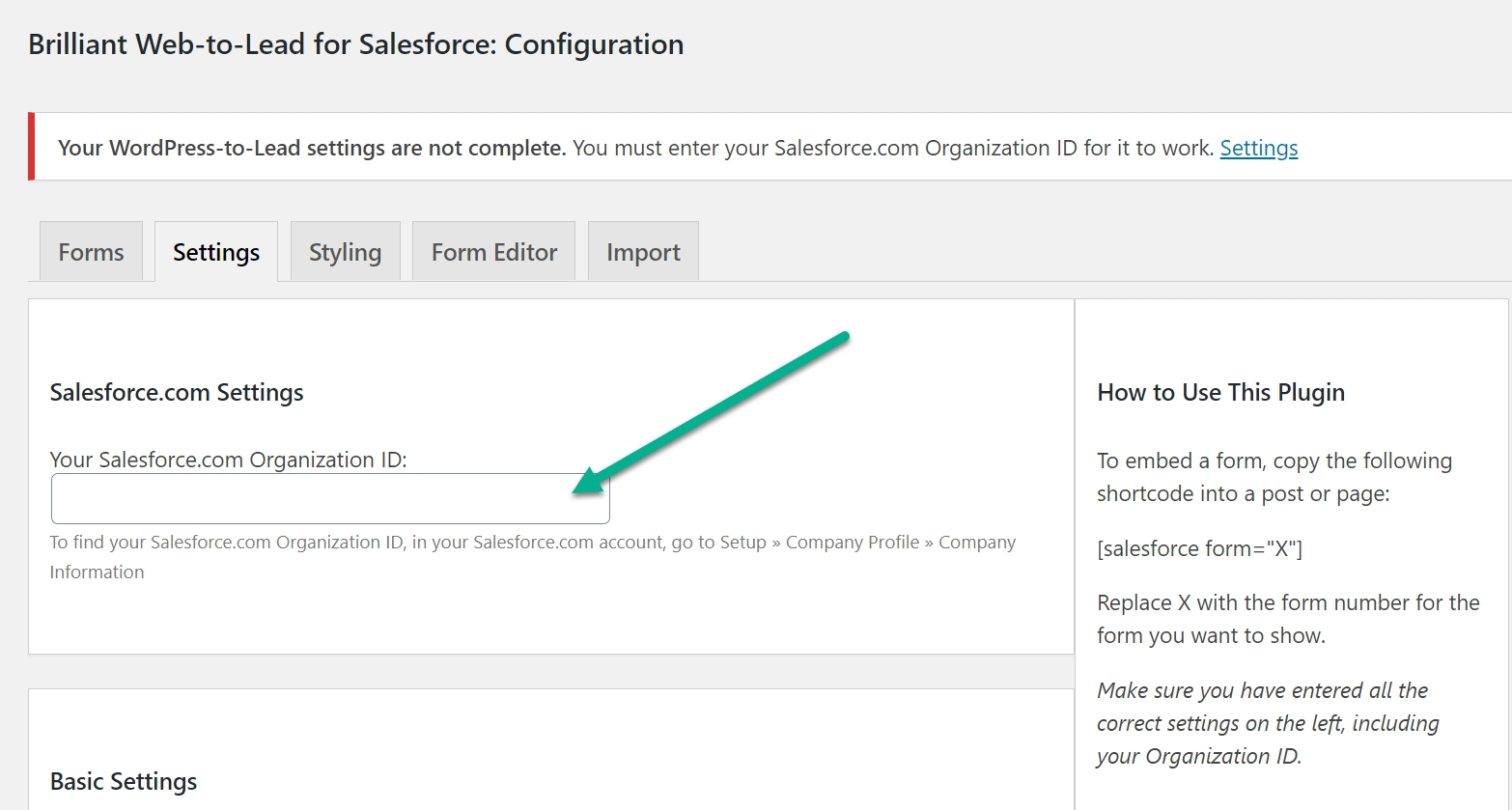
So finden Sie Ihre Salesforce-Organisations-ID…
Klicken Sie im Salesforce-Dashboard auf das Einstellungssymbol (es sieht aus wie ein Zahnrad).
Wählen Sie die Setup- Option.
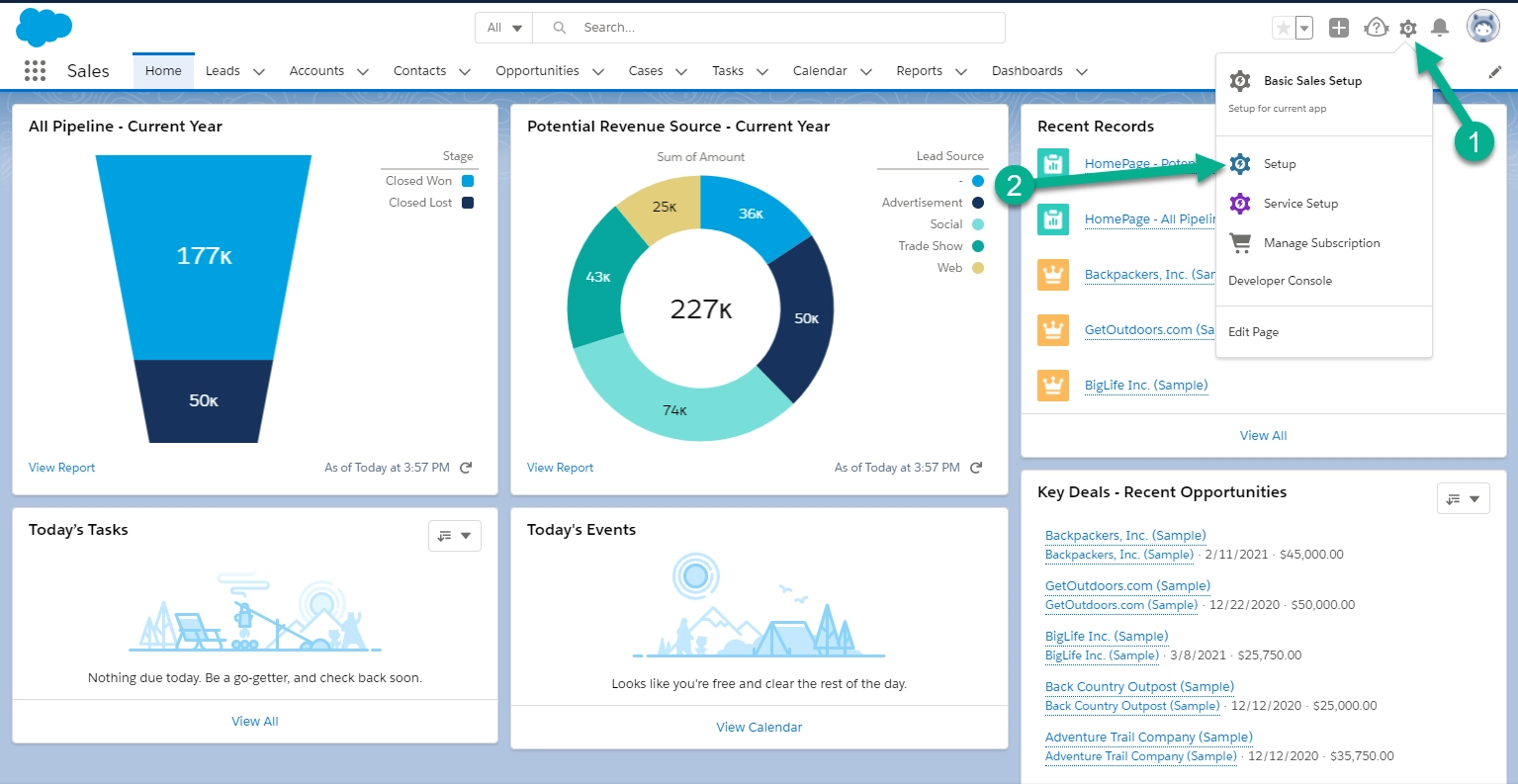
Das Setup-Modul hat eine lange Liste von Menüoptionen. Scrollen Sie durch die Liste, um die Kategorie Einstellungen zu finden.
Wählen Sie darunter Unternehmenseinstellungen → Unternehmensinformationen .
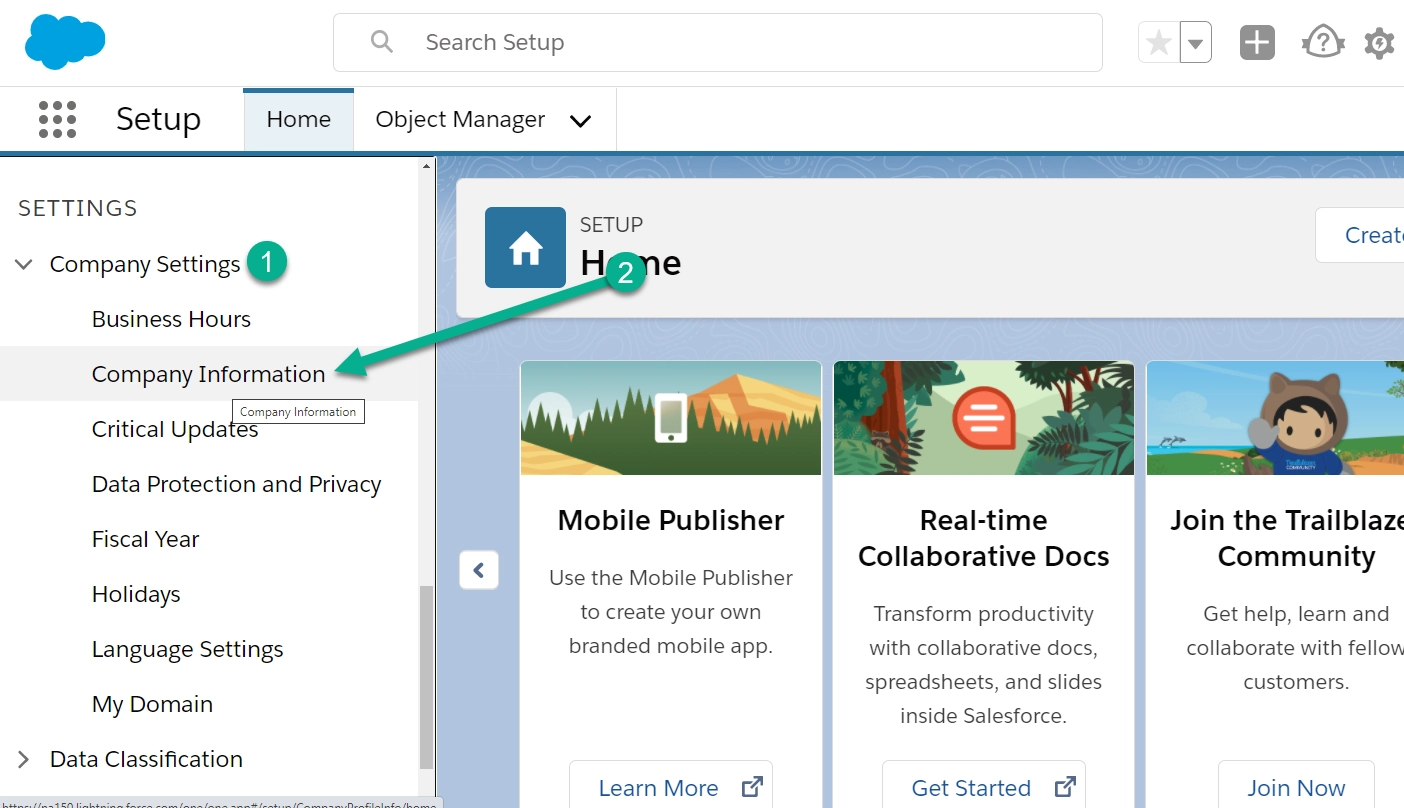
Möglicherweise müssen Sie sich erneut bei Ihrem Salesforce-Konto anmelden, da dieser Bereich vertrauliche Informationen enthält.
Suchen Sie nach dem Feld mit der Bezeichnung Salesforce-Organisations-ID .
Die ID sollte eine Mischung aus Zahlen und Buchstaben sein. Kopieren Sie diese ID in Ihre Zwischenablage.
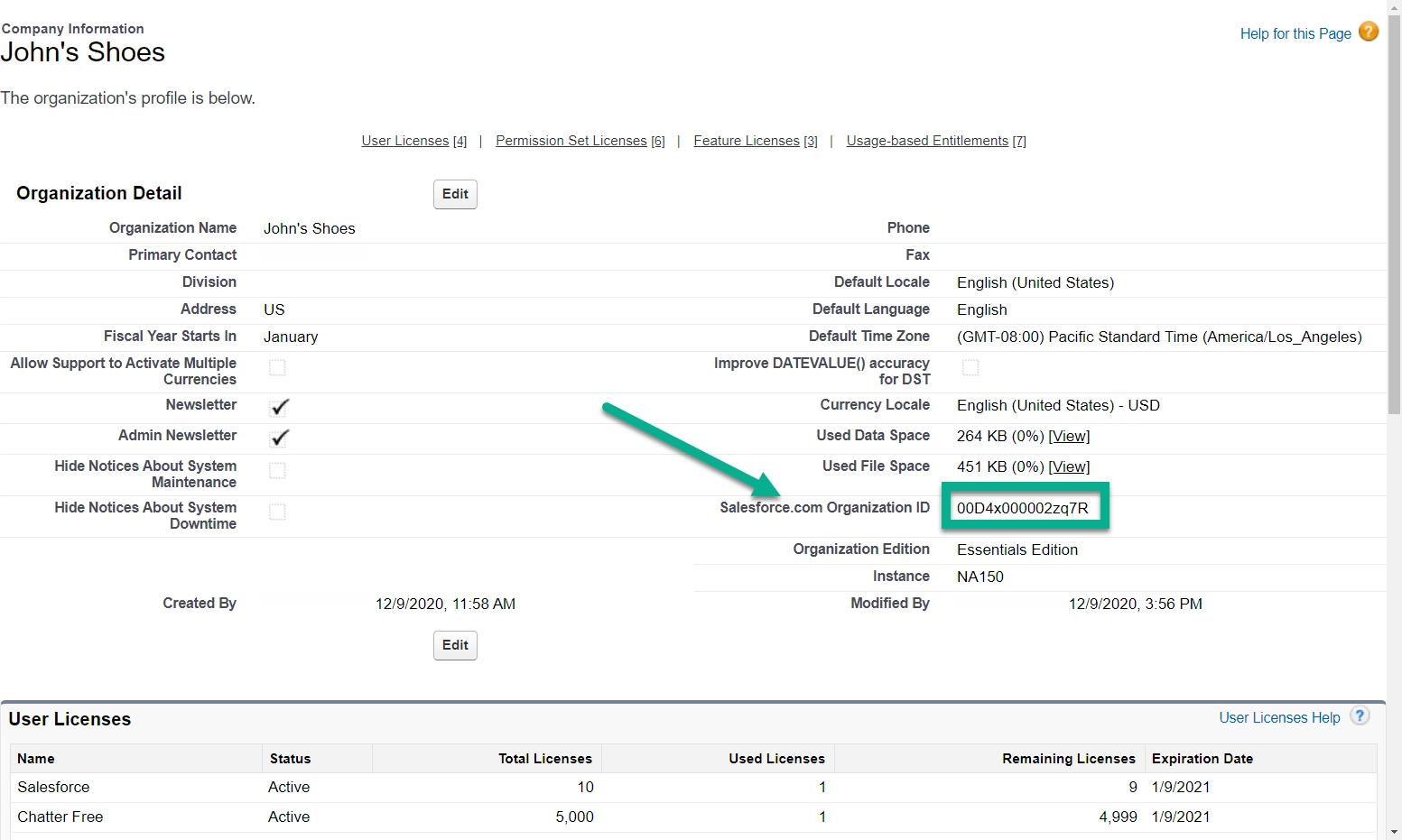
Gehen Sie zurück zum WordPress-Dashboard.

Fügen Sie im Einstellungsbereich des Plugins die soeben kopierte Salesforce-Organisations-ID in das Feld ein, in dem Sie danach gefragt werden.
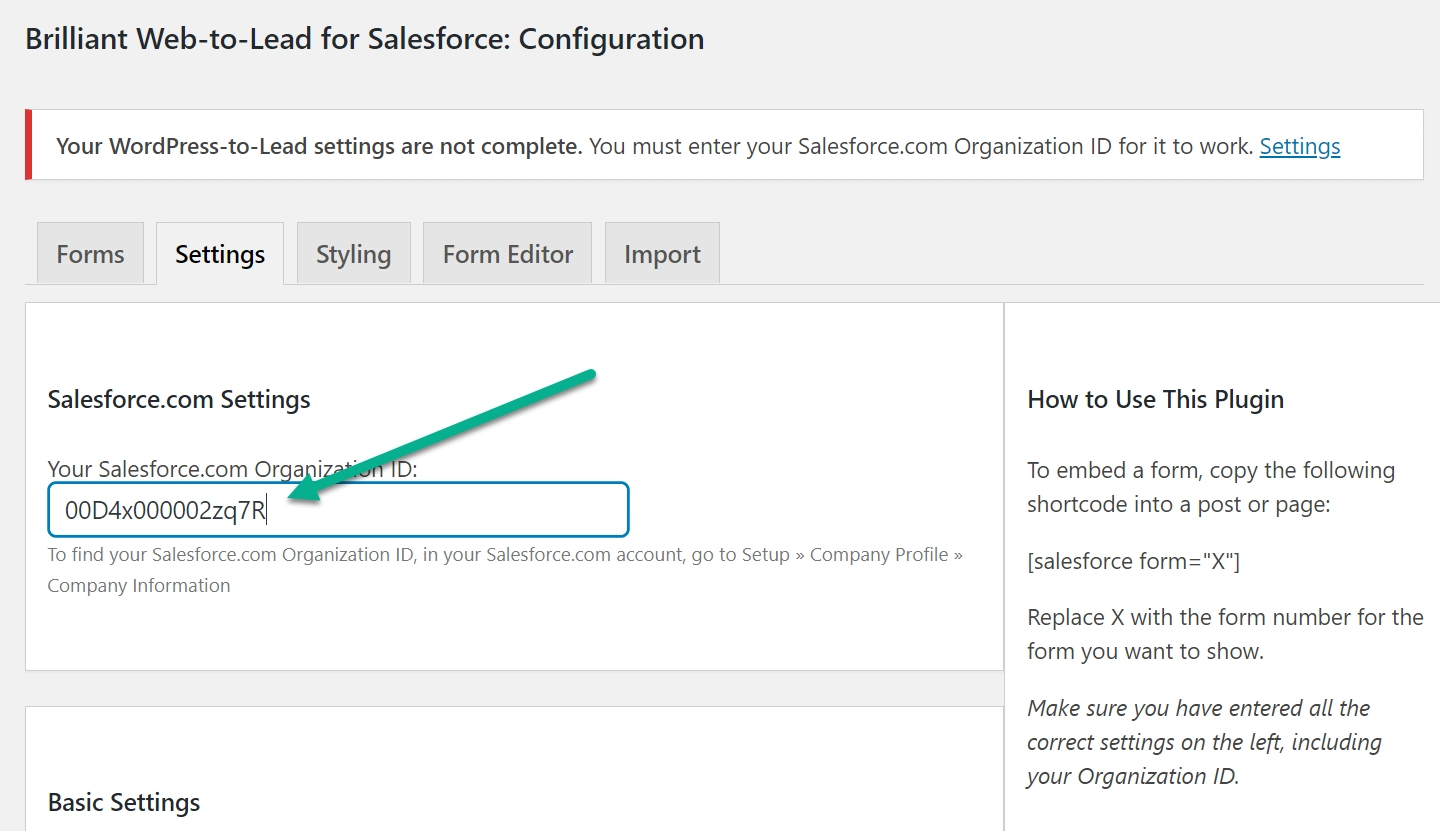
Auf dieser Seite müssen noch einige andere Einstellungen konfiguriert werden, die jedoch alle optional sind. Die Organisations-ID ist das einzige Element, das erforderlich ist, damit das Plugin ordnungsgemäß ausgeführt wird.
Sie können jedoch gerne die Einstellungen durchsuchen und Elemente wie die Nachrichten konfigurieren, die nach dem Absenden des Formulars versendet werden.
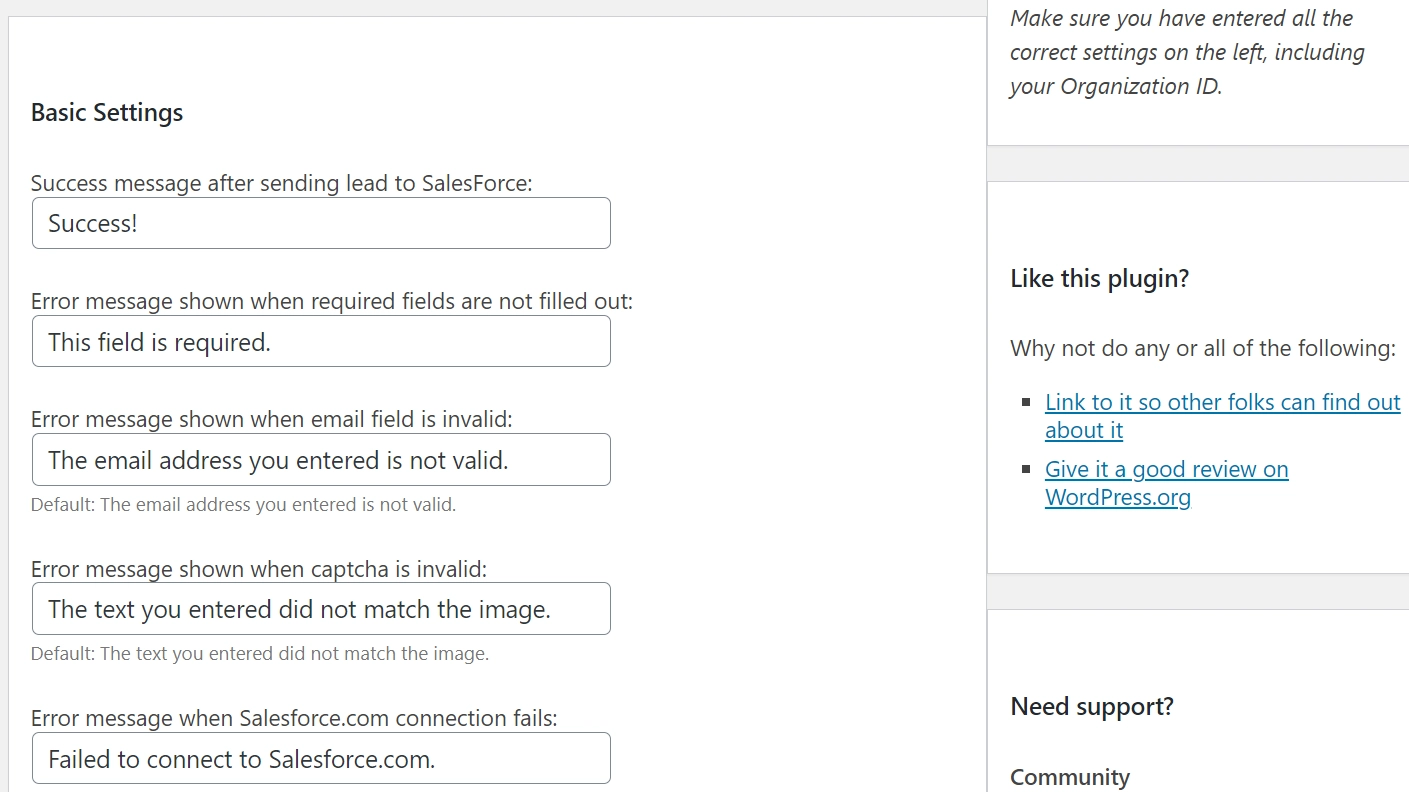
Nachdem Sie Ihre Auswahl getroffen haben, stellen Sie sicher, dass Sie auf die Schaltfläche WordPress-to-Lead-Einstellungen speichern klicken.
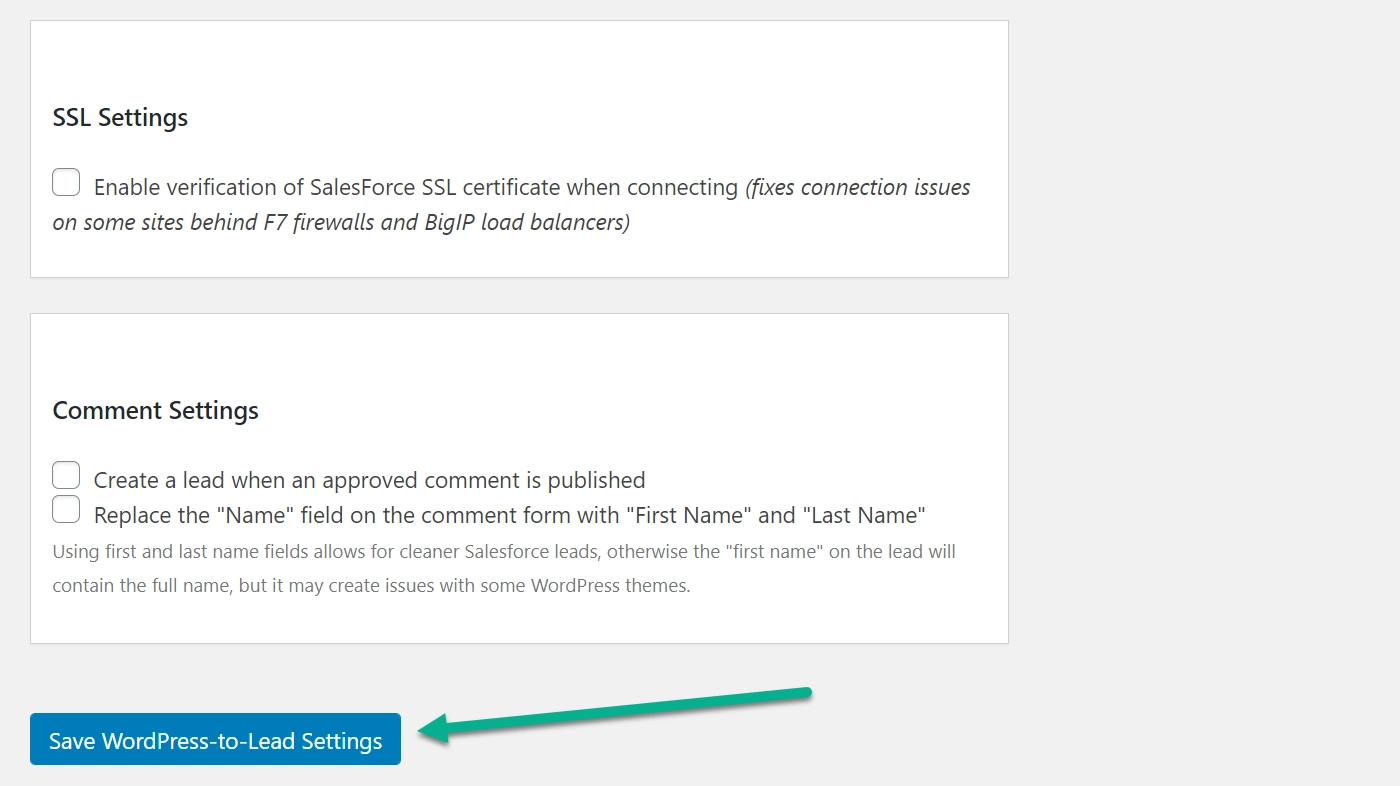
Erstellen Sie ein neues Formular (oder passen Sie das Standardformular an)
Die WordPress-Salesforce-Integration ist jetzt verbunden, aber es bleibt noch die Frage, ein Formular zu veröffentlichen, um neue Leads zu sammeln, die auf Ihre Website kommen.
Glücklicherweise generiert das Plug-in „Brilliant Web-to-Lead for Salesforce“ automatisch ein Formular für Sie. Sie können auch ein neues Formular hinzufügen, wenn Sie möchten.
Klicken Sie auf das neue Lead-Formular, das auf der Registerkarte „Formulare“ aufgeführt ist.
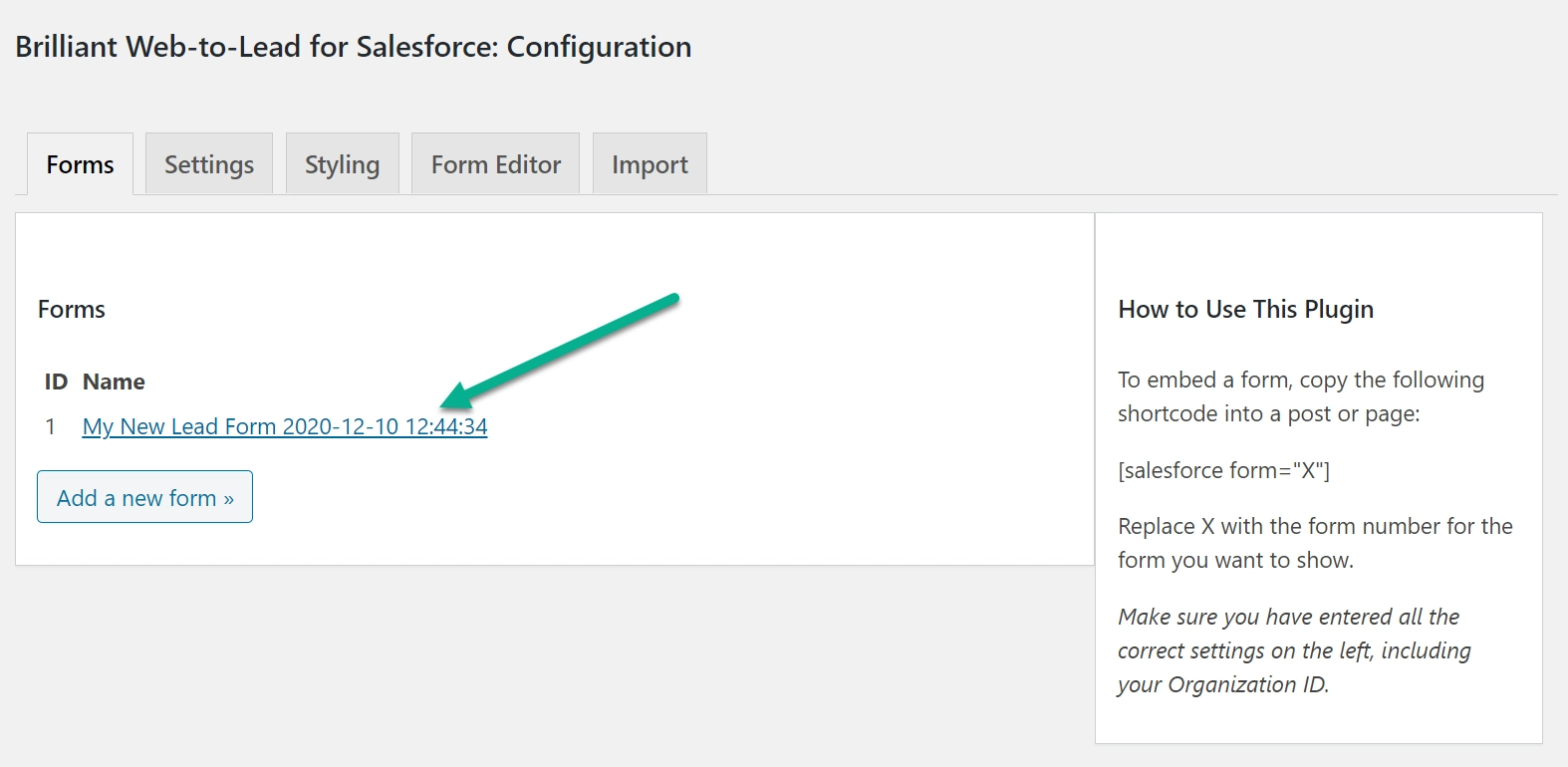
Das Plugin hat bereits ein Standardformular im Formulareditor konfiguriert.
Sie können jedoch alle diese Felder anpassen und festlegen, welche spezifischen Informationen Sie aus dem Formular erfassen möchten.
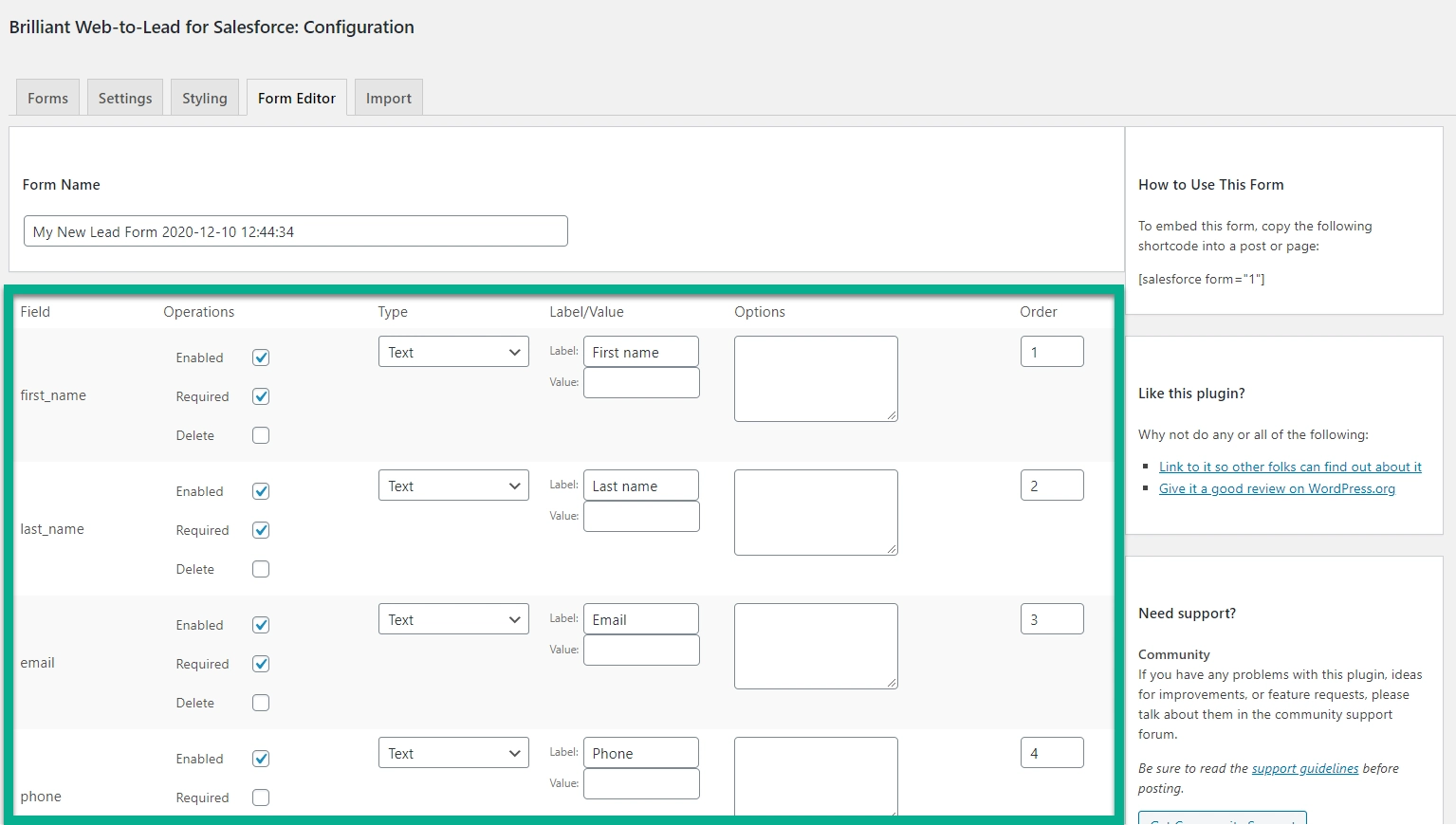
Wir empfehlen auch, die anderen Formulareinstellungen durchzugehen.
Sie können die Erfolgsmeldung, den Formulartyp, den Schaltflächentext und vieles mehr ändern.
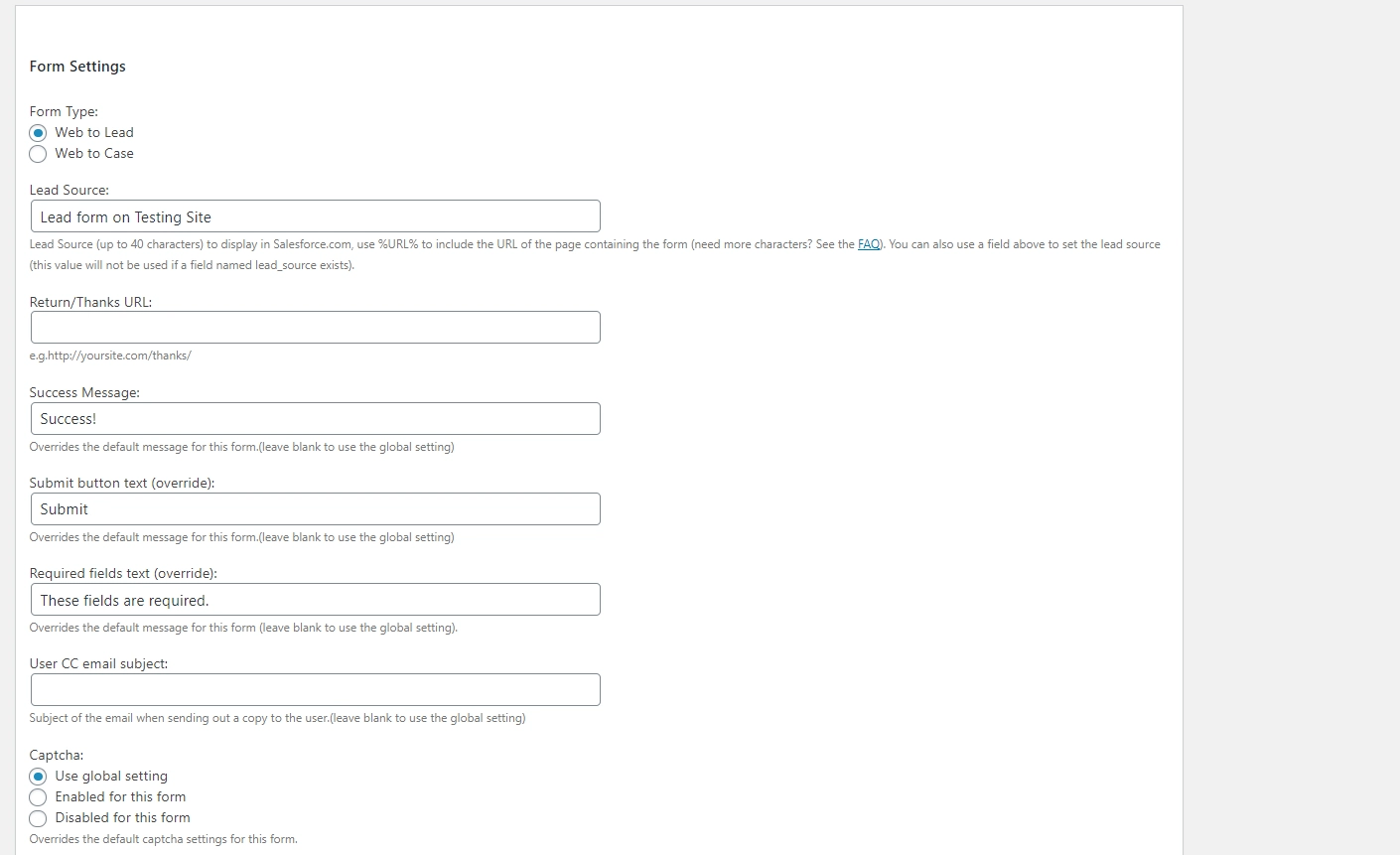
Achten Sie darauf, auf die Schaltfläche Formular speichern zu klicken, bevor Sie den Formulareditor verlassen.
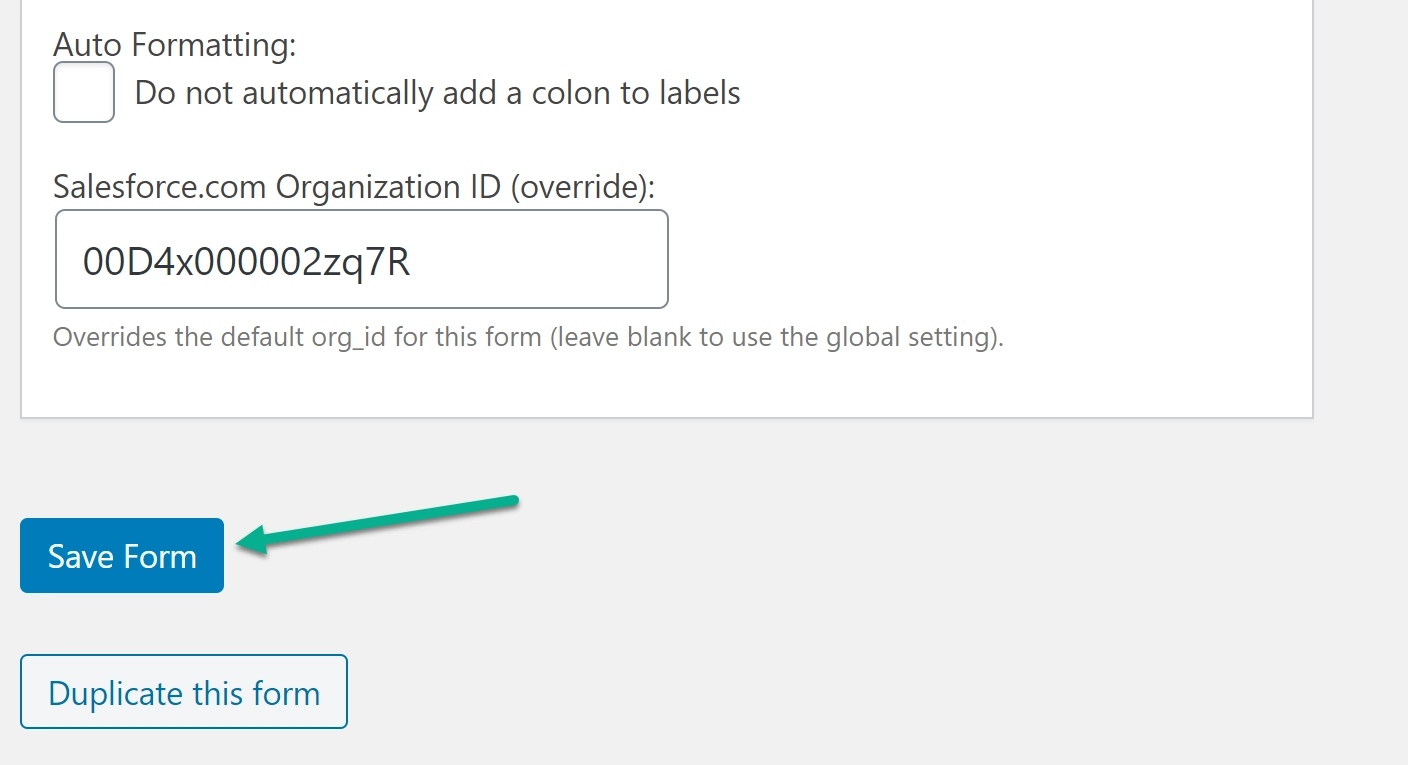
Betten Sie Ihr Formular in WordPress ein
Das Web-to-Lead-Plugin bietet Shortcodes, um Ihre Formulare auf Seiten und Beiträgen zu platzieren.
Jedes Formular hat einen eindeutigen Shortcode, der auf der ihm zugewiesenen Nummer basiert. Um den eindeutigen Shortcode zu finden, suchen Sie im Abschnitt „Formular-Editor“ nach diesem Formular.
Kopieren Sie den Shortcode.
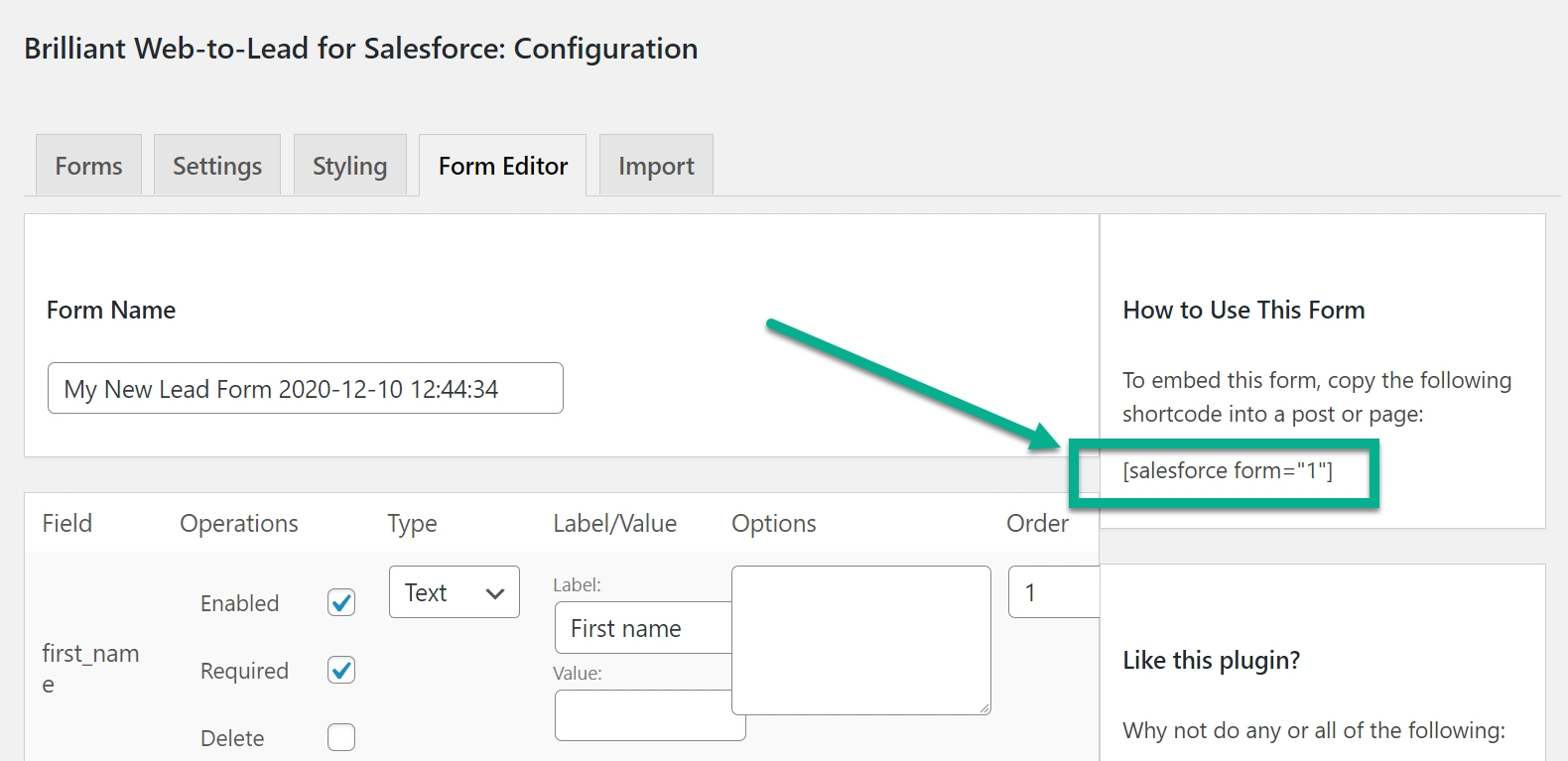
Gehen Sie im WordPress-Dashboard zum Abschnitt Seiten. Fügen Sie entweder eine neue Seite hinzu oder erwägen Sie, eine alte Seite zu öffnen, die auch für ein Formular verwendet wurde.
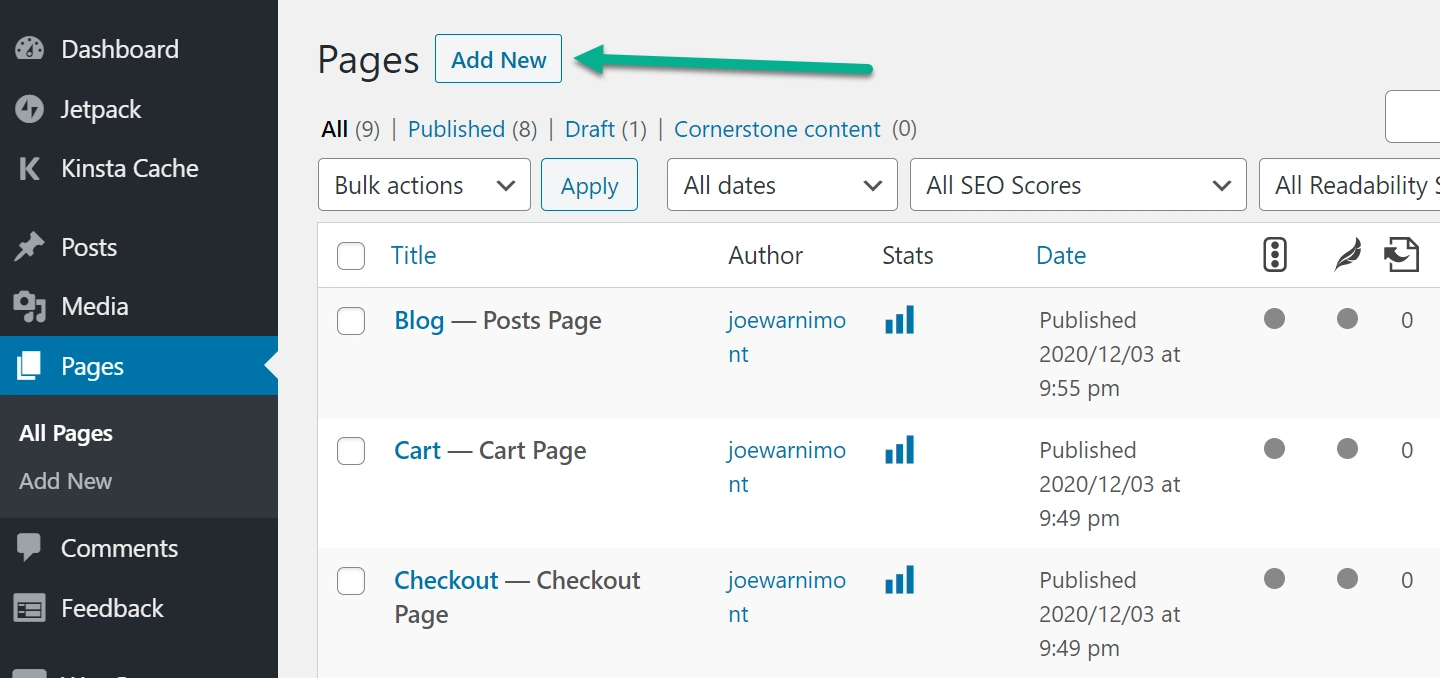
Jetzt ist es an der Zeit, den Shortcode des Formulars einzufügen.
Wenn Sie den klassischen WordPress TinyMCE-Editor verwenden, müssen Sie lediglich den Shortcode in das Inhaltsfeld des Editors einfügen.
Wenn Sie den neuen WordPress-Blockeditor verwenden, fügen Sie einen Shortcode- Block hinzu, wo Ihr Formular erscheinen soll, und fügen Sie den Shortcode Ihres Formulars in diesen Block ein:
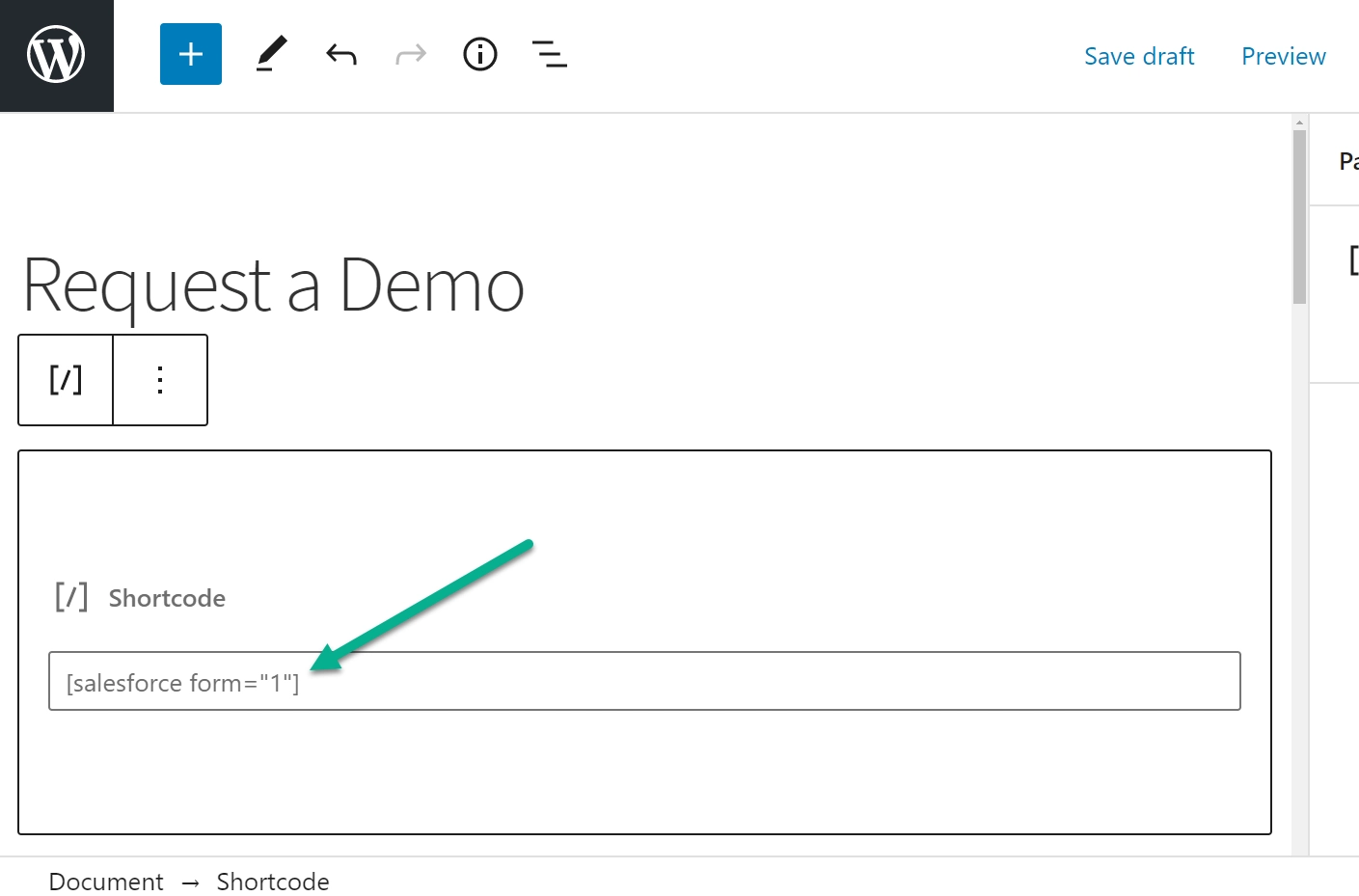
Veröffentlichen oder aktualisieren Sie dann Ihre Seite.
Besuchen Sie nach der Veröffentlichung diese neue Seite, um zu sehen, wie das Formular aussieht. Das Brilliant Web-to-Lead-Plugin hat nicht viele einzigartige Anpassungswerkzeuge, aber es ist eine erstaunliche Option, um ein sauberes, einfaches Formular zu erstellen.

Wir empfehlen außerdem, das Formular zu testen, um zu sehen, ob Ihre Leads tatsächlich in Salesforce CRM platziert werden.
Füllen Sie daher das Formular aus und geben Sie vielleicht eine kurze Nachricht ein, um genau zu sehen, was passiert, wenn Ihnen ein neuer Kunde eine Nachricht sendet.
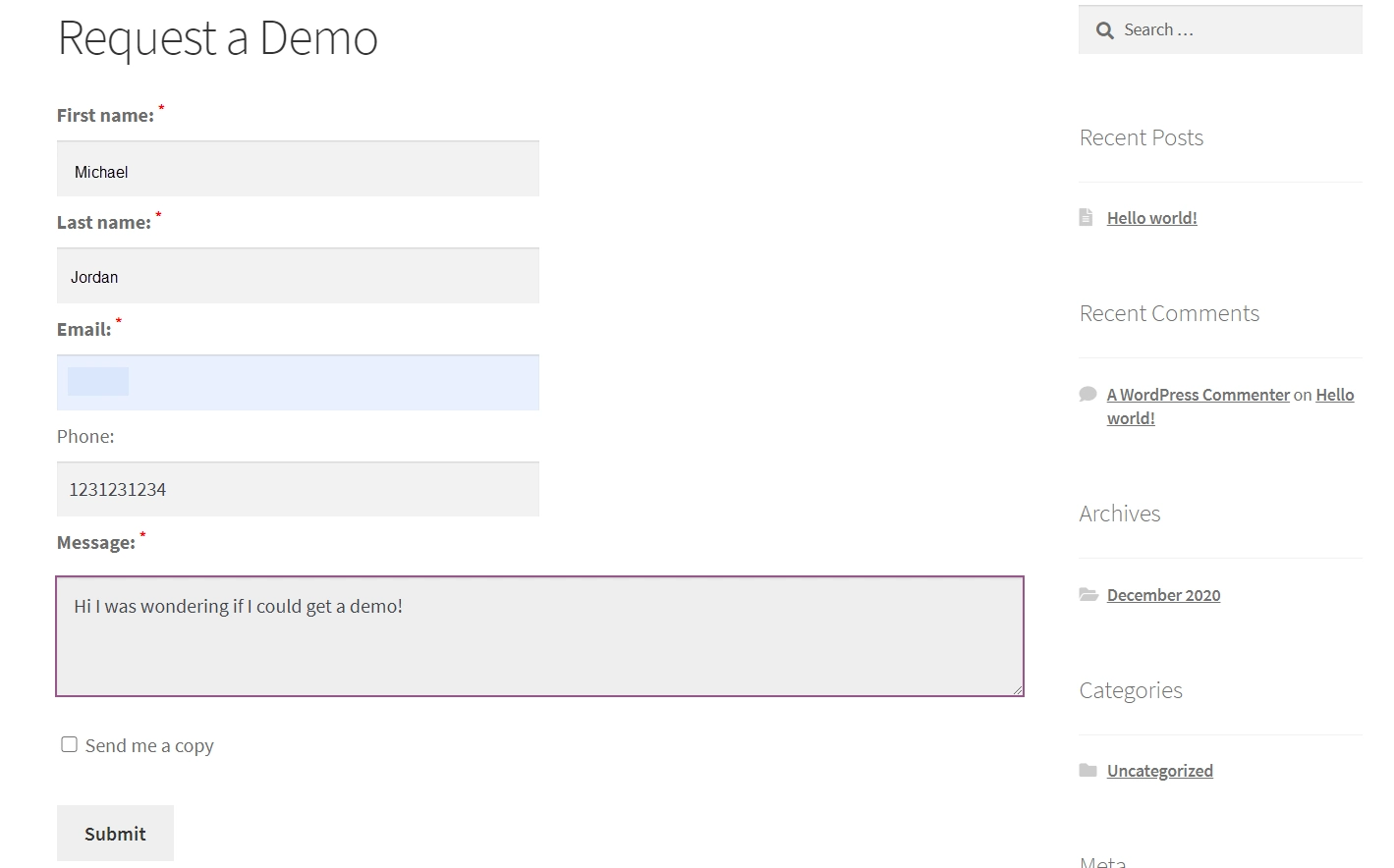
Alle Leads, die über das WordPress-Formular gesendet werden, werden im Leads-Bereich von Salesforce platziert.
Möglicherweise müssen Sie die Lead-Liste filtern, um die neuesten oder ungelesenen Leads anzuzeigen.
Nach dem Filtern sollten Sie einen brandneuen Lead in Salesforce sehen!
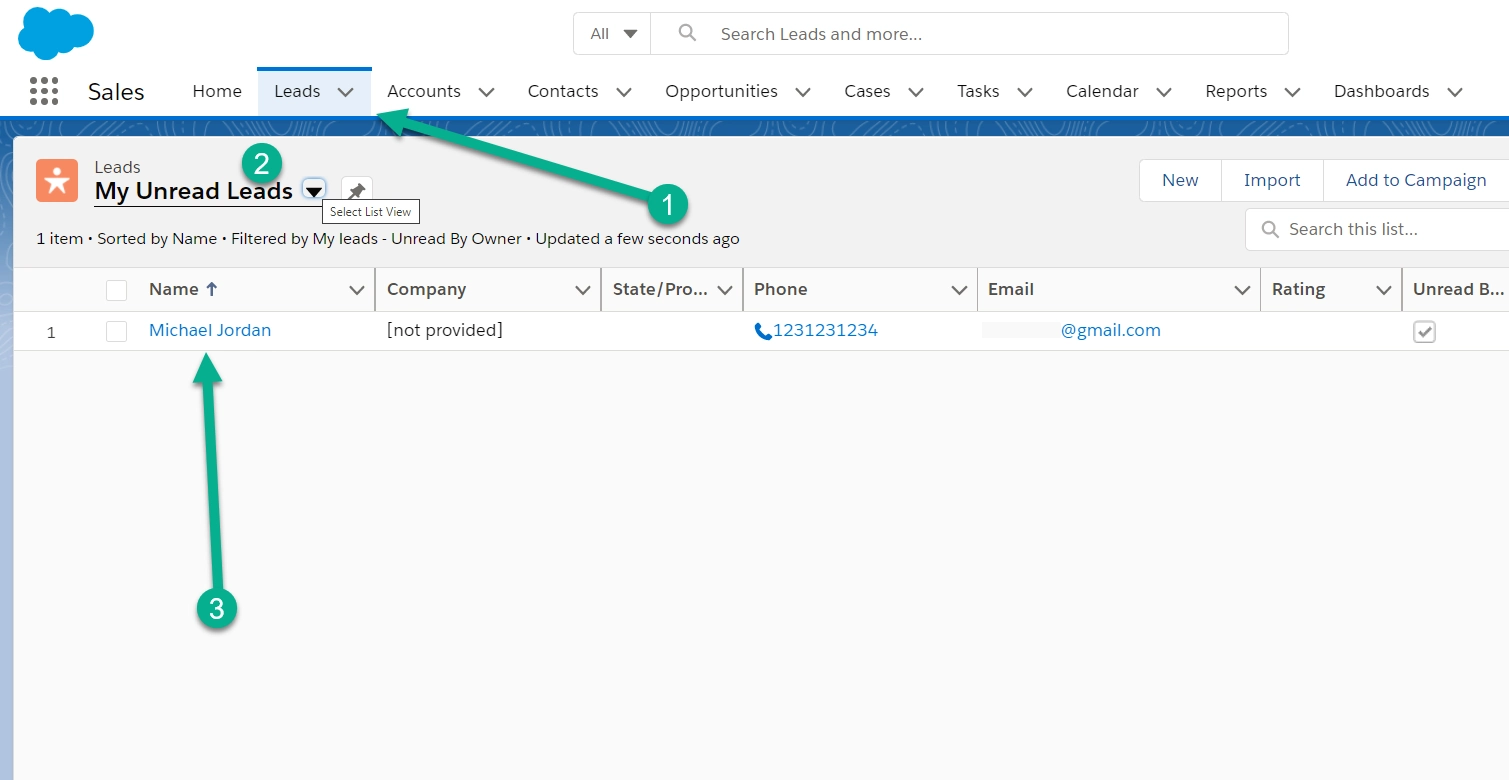
Weitere Optionen zur Verknüpfung von WordPress und Salesforce
Die nächstbeste Option für eine saubere WordPress-Salesforce-Integration ist die Verwendung eines Premium-Formular-Plugins mit einem Salesforce-Add-On.
Die meisten kosten etwas, liefern aber hervorragende Ergebnisse:
- WPForms – Der Elite-Plan (299,50 $ pro Jahr) ist erforderlich, um das Salesforce-Add-on zu erhalten.
- Gravity Forms – Die Salesforce-Integration ist über eine Zapier-Verbindung eines Drittanbieters verfügbar. Der Pro-Plan (159 $ pro Jahr) bietet das Zapier-Add-on. Oder Sie können das kostenlose Gravity Forms Salesforce-Plug-in eines Drittanbieters auf WordPress.org ausprobieren.
- Ninja Forms – Es gibt eine Salesforce-Erweiterung für 49 US-Dollar. Oder der Agency-Mitgliedschaftsplan (499 $ pro Jahr) hat Salesforce.
- Contact Form 7 – Verwenden Sie das Plugin Redirection for Contact Form 7 mit der Salesforce-Integration für 49 $ pro Jahr.
Fazit
Für eine kostenlose Möglichkeit, eine WordPress-Salesforce-Integration einzurichten, können Sie das kostenlose Brilliant Web-to-Lead für Salesforce-Plugin verwenden, um die integrierte Web-to-Lead-Funktion von Salesforce zu nutzen.
Für mehr Flexibilität können Sie auch Ihr bevorzugtes WordPress-Formular-Plugin zusammen mit der zugehörigen Salesforce- (oder Zapier-) Integration verwenden.
Für einige andere Optionen zum Verwalten von Leads in WordPress möchten Sie vielleicht auch unsere Sammlung der fünf besten WordPress-CRM-Plugins ansehen, mit denen Sie Salesforce überspringen und alle Ihre Leads direkt von WordPress aus verwalten können.
Haben Sie noch Fragen zum Einrichten einer WordPress-Salesforce-Integration? Fragen Sie uns in den Kommentaren!
